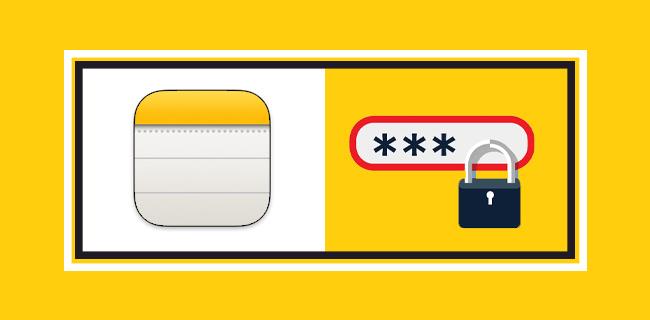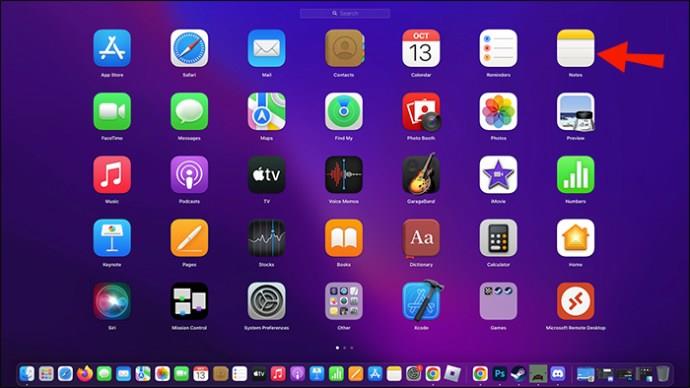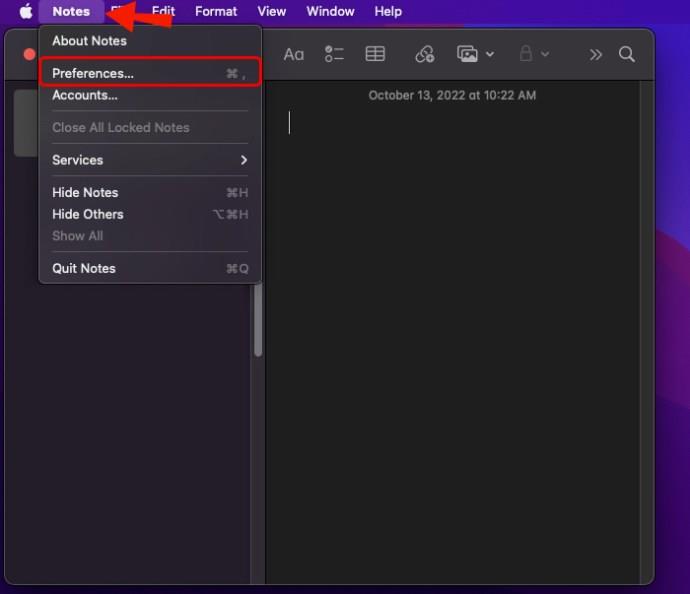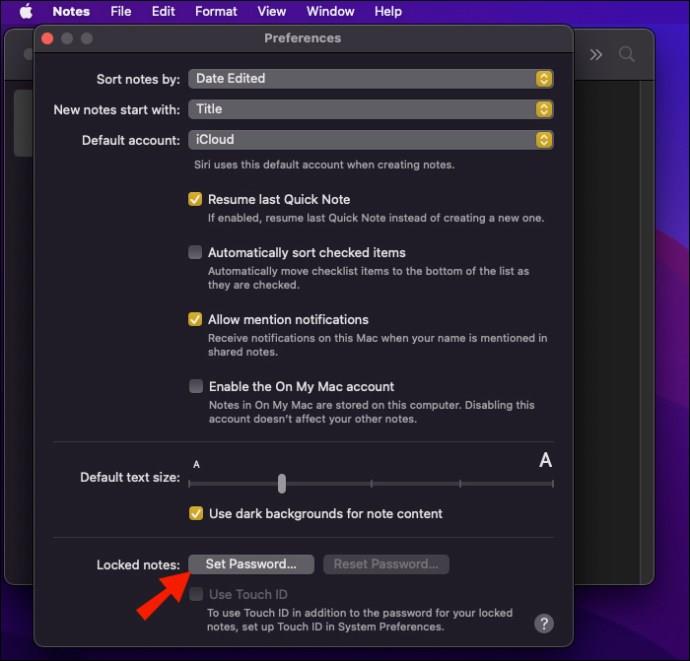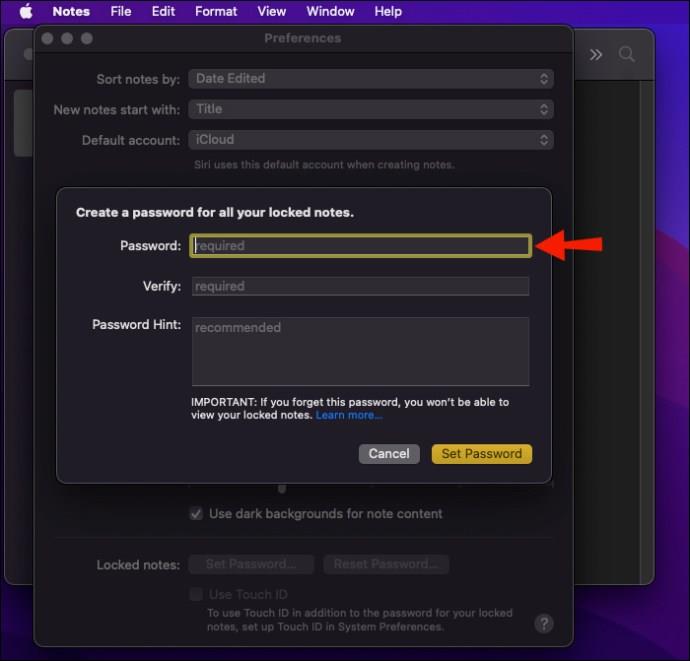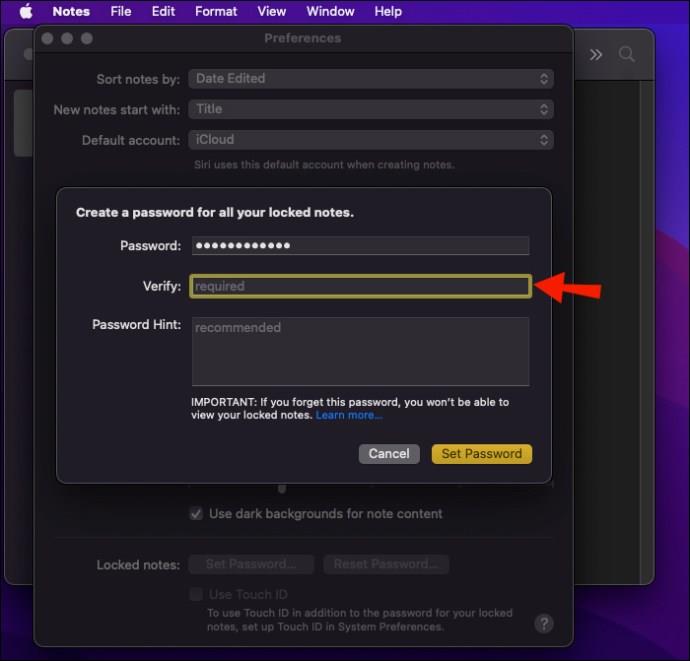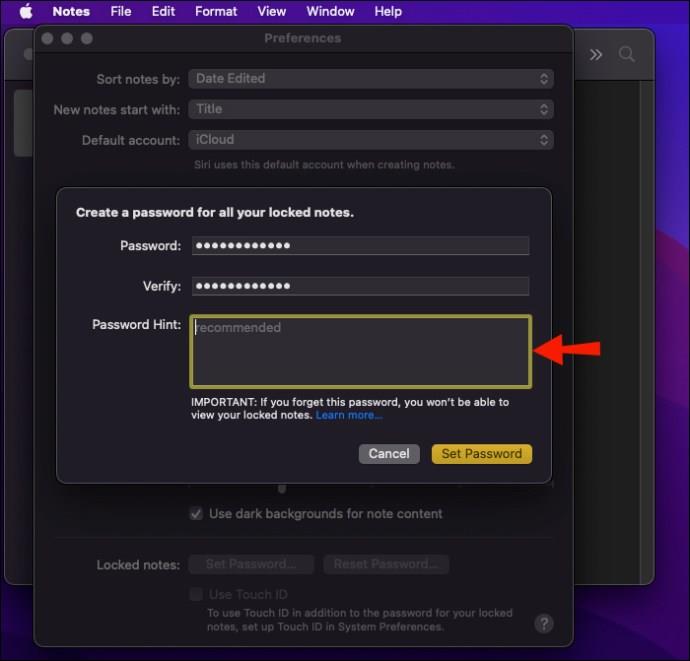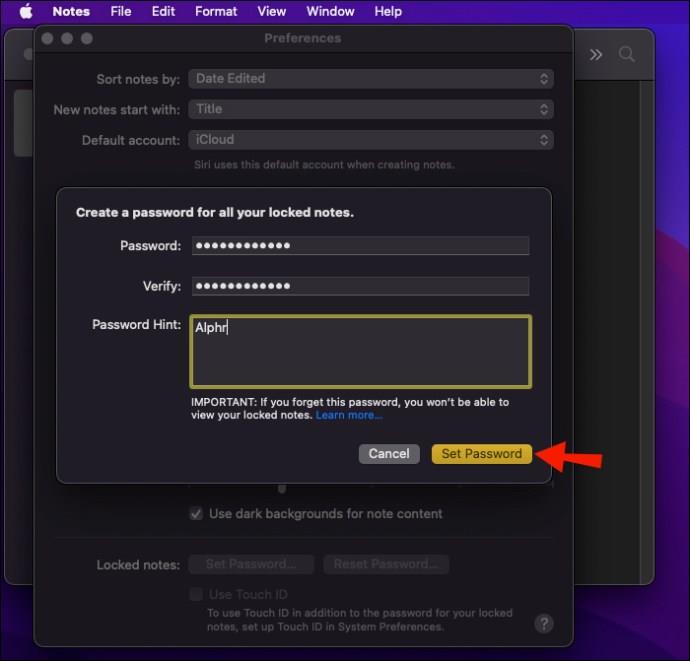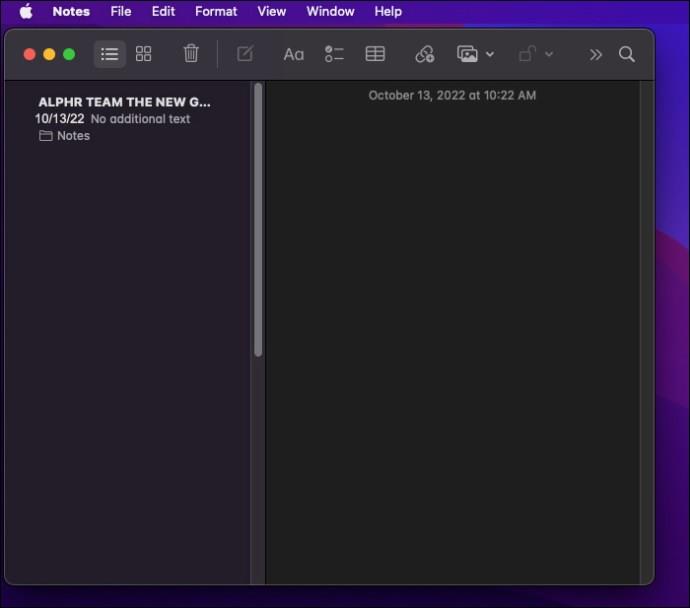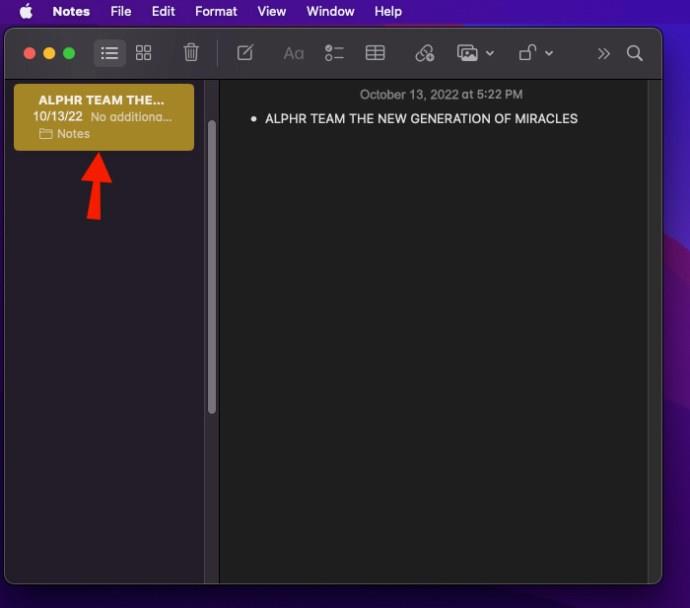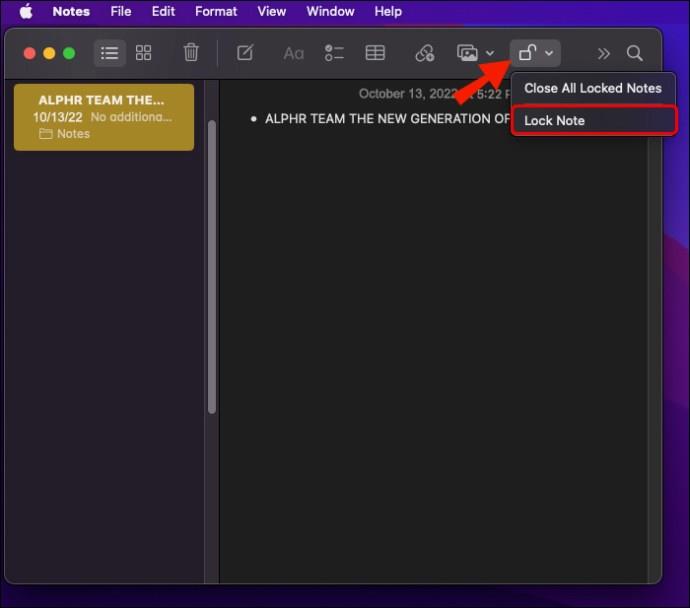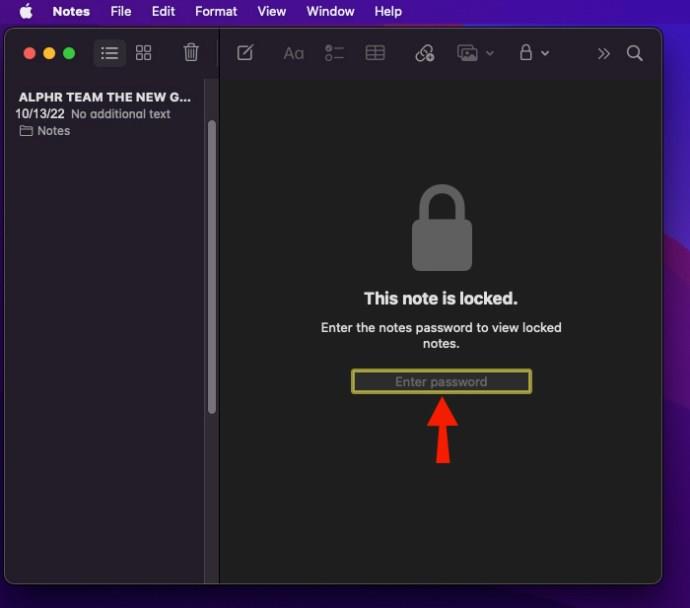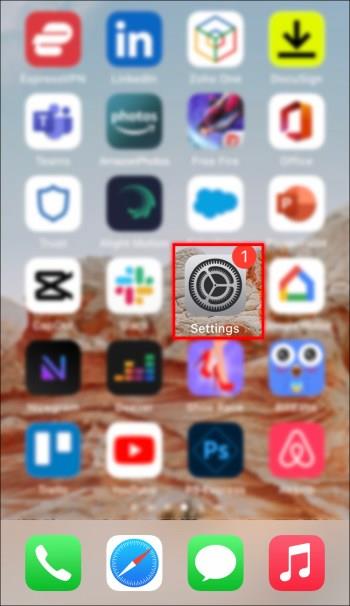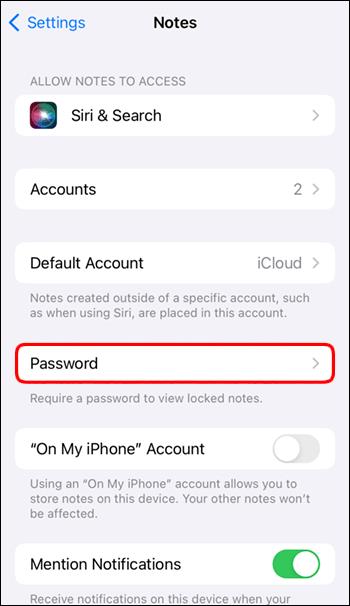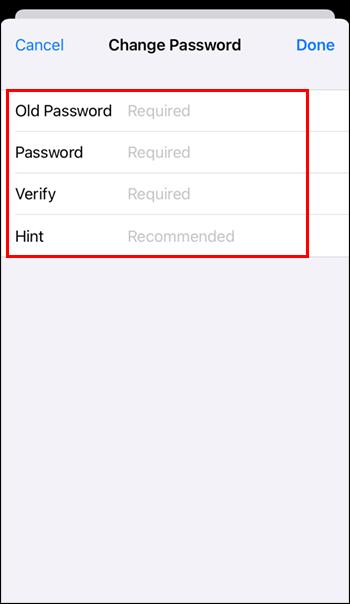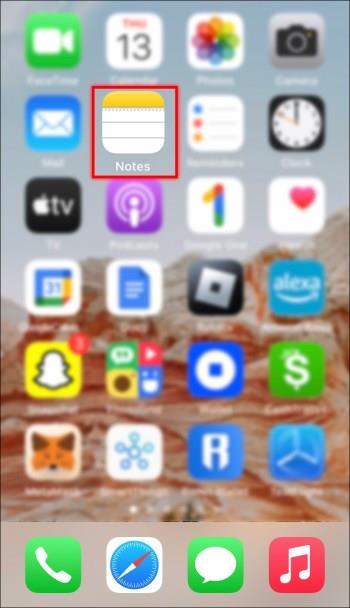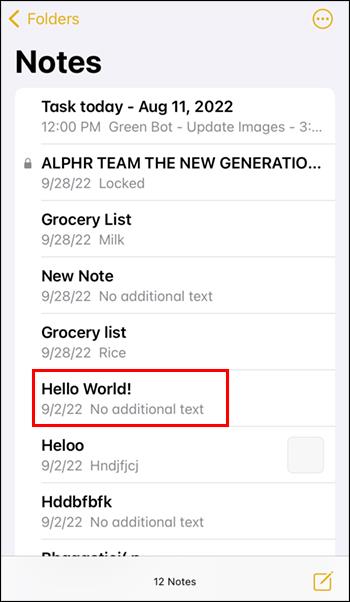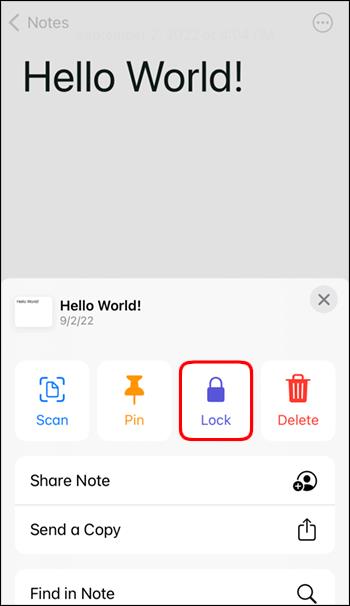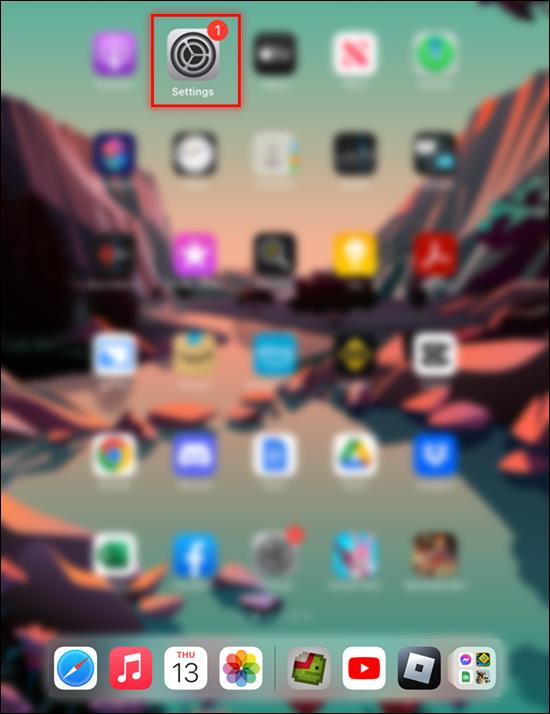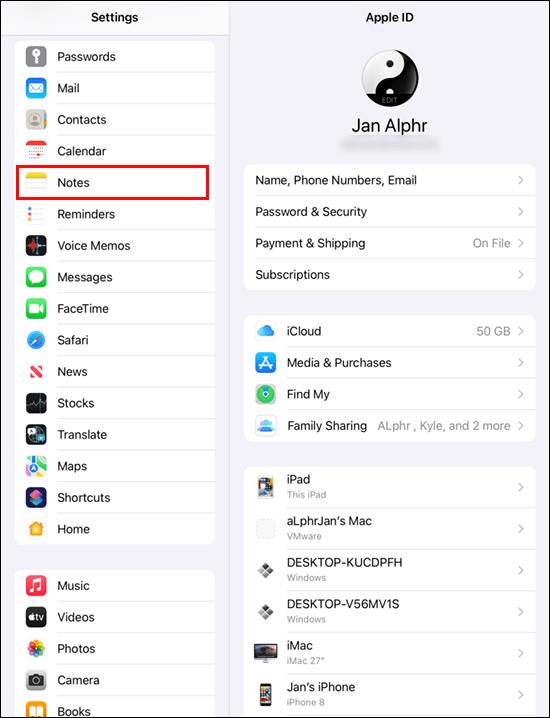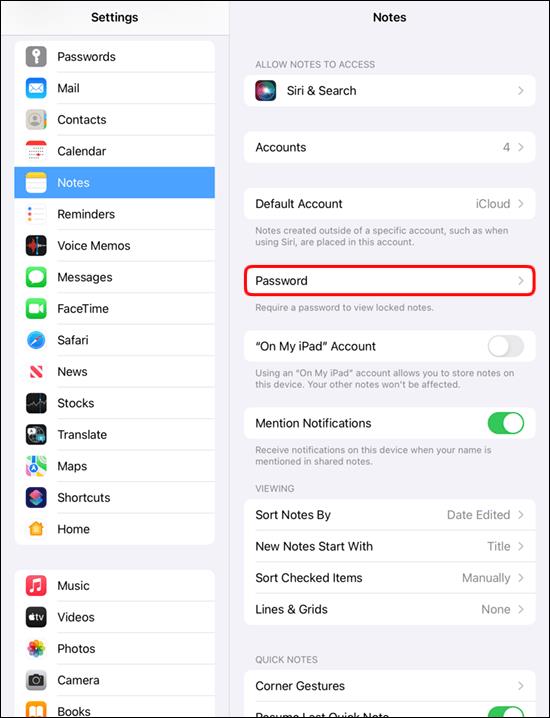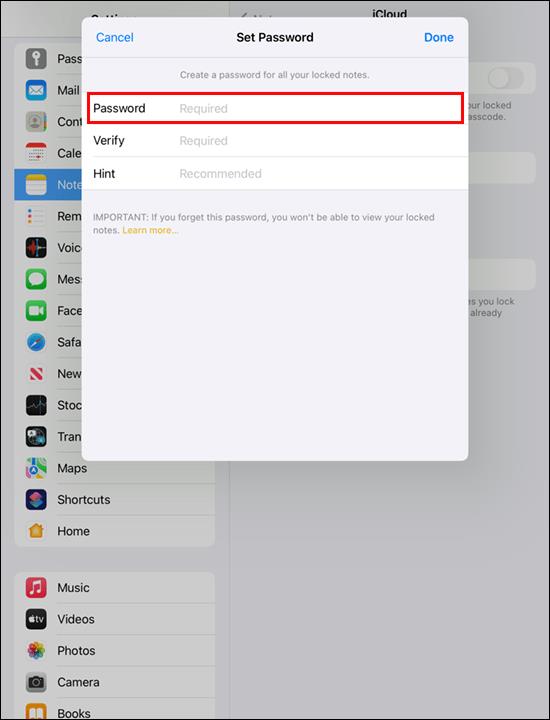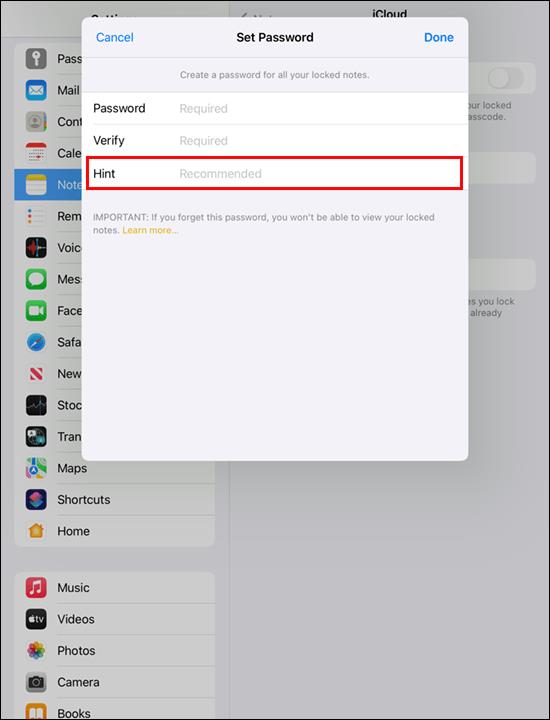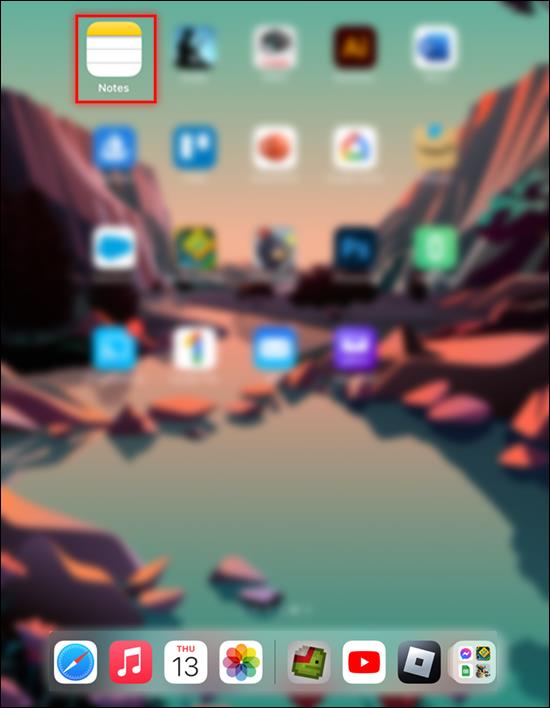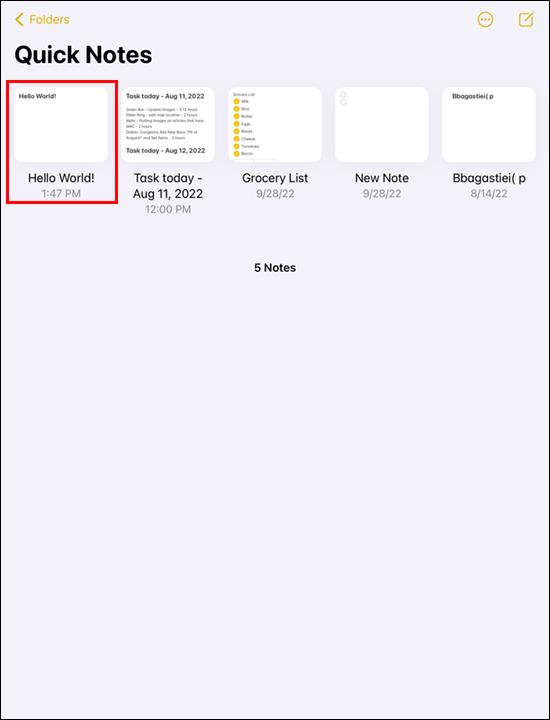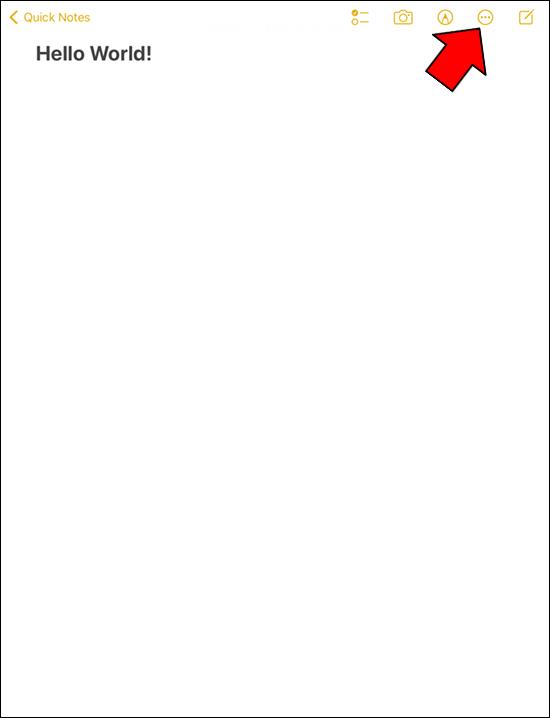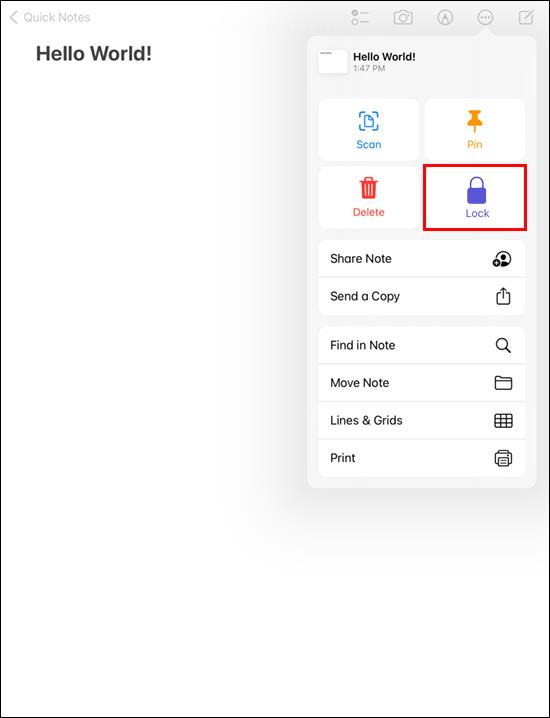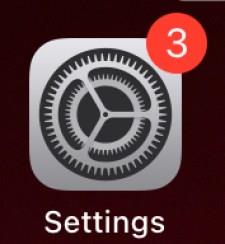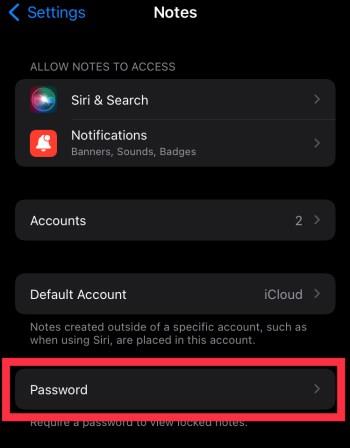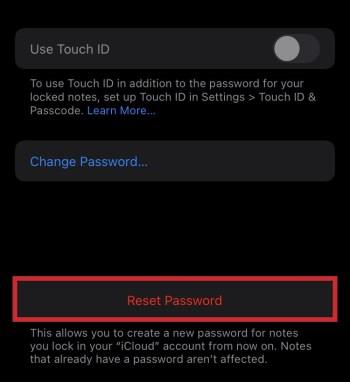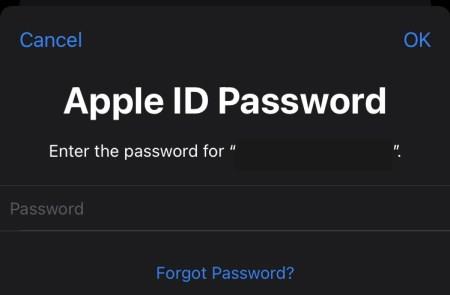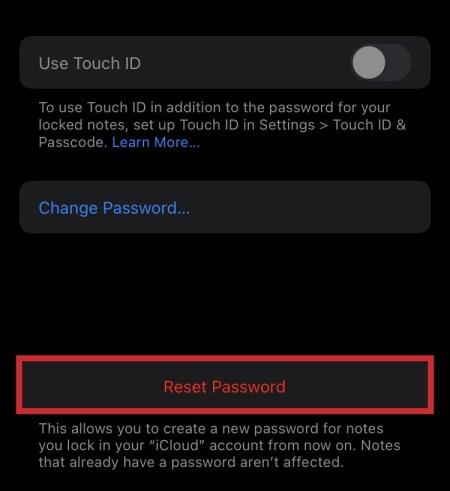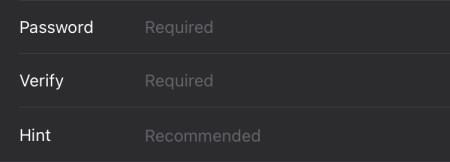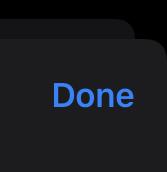Връзки към устройството
Не е лесно да се опитвате да запомните различни пароли за вашите банкови сметки, имейл адреси или видео игри. Всичко това трябва да се пази в тайна, тъй като хората, които по някакъв начин стигнат до телефона ви, могат да се опитат да откраднат информацията ви. Можете да заключите своите Apple Notes, за да предотвратите нежелан достъп, ако използвате продукт на Apple.
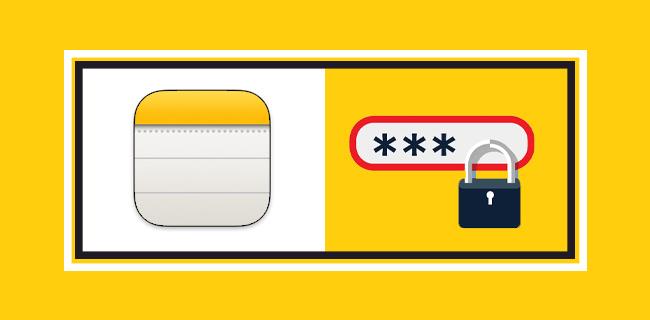
Решенията за сигурност на Apple са достатъчни за повечето нужди и информацията, която съхранявате в Бележките, е скрита, докато не въведете паролата. Научете как да ги защитите на всички устройства по-долу.
Как да защитите с парола Apple Notes на Mac
Можете да заключите бележките на iCloud или тези, съхранявани локално на вашия Mac, позволявайки само на тези, които имат паролата, да надникнат в съдържанието. Първата стъпка е да създадете парола, но можете също да използвате Touch ID или Apple Watch. Тези устройства предлагат допълнителни начини за защита на вашите бележки.
- Отворете приложението Notes на вашия Mac.
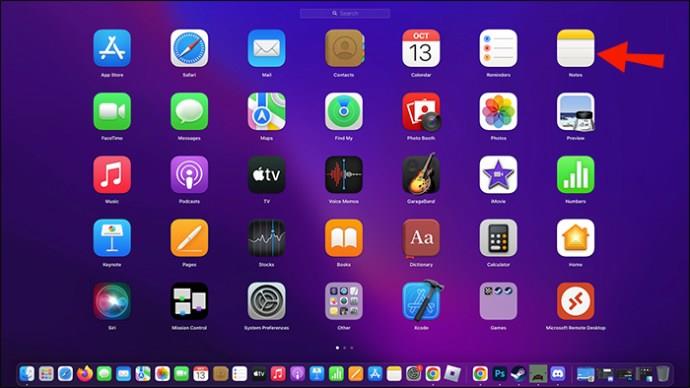
- Отидете на „Бележки“ и изберете „Предпочитания“.
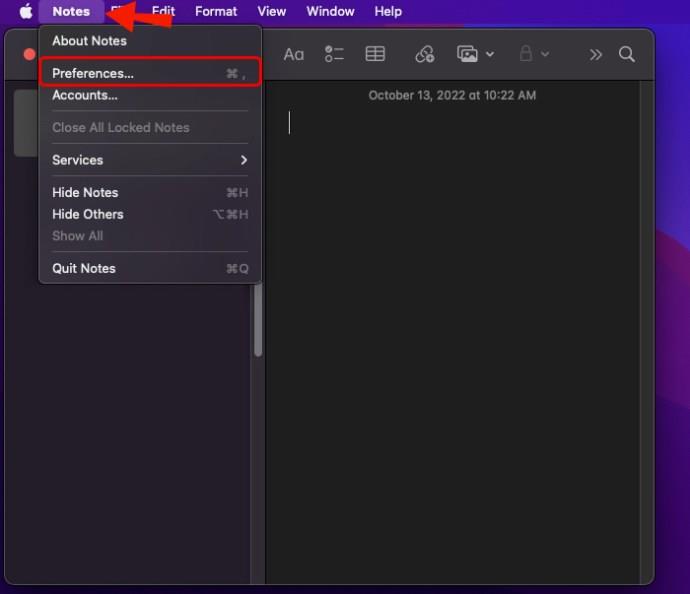
- Кликнете върху „Задаване на парола“.
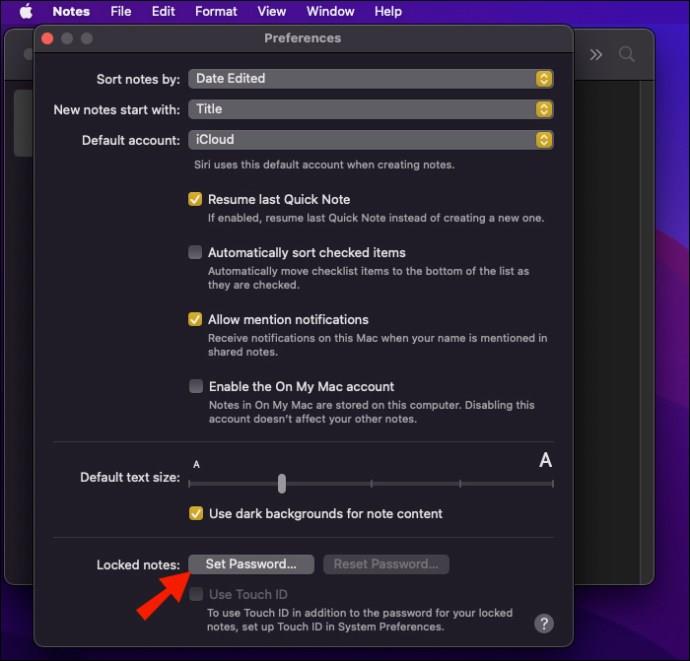
- Въведете защитена парола в текстовото поле.
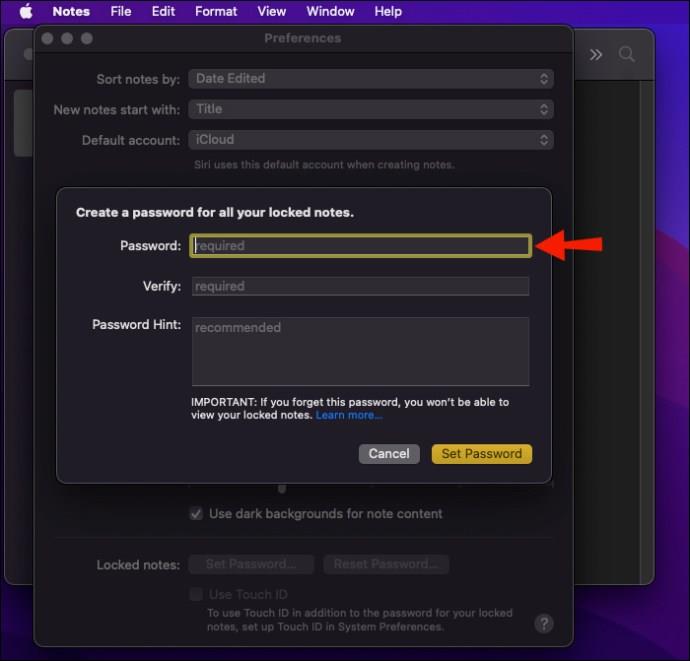
- Въведете го отново, за да го потвърдите.
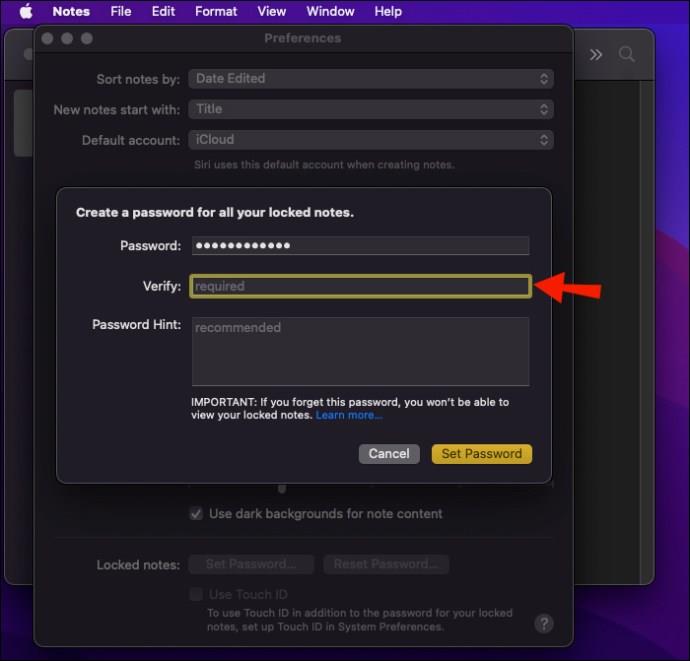
- Включете подсказка, която да ви помогне да запомните каква е паролата.
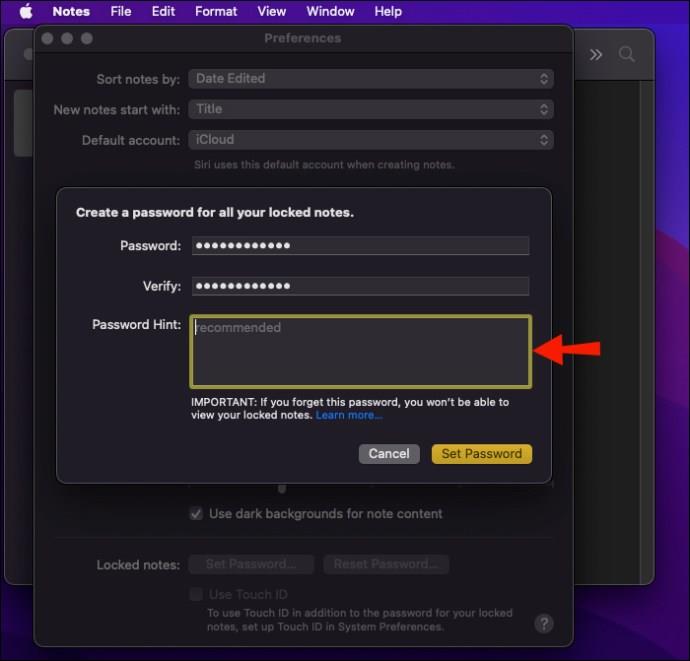
- Кликнете върху „Задаване на парола“.
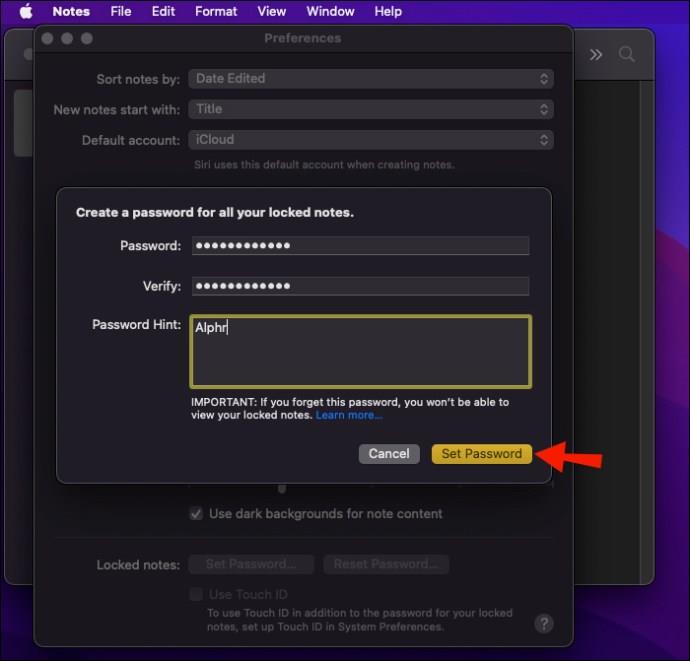
Ако вашият Mac или Magic Keyboard има съвместимост с Touch ID, можете да изберете Използване на Touch ID, така че вашият пръстов отпечатък да отключва бележките. Touch ID и подсказките не са задължителни, но паролата не е.
След като паролата е зададена, можете да започнете да избирате бележки за заключване.
- Върнете се към екрана за избор на бележки.
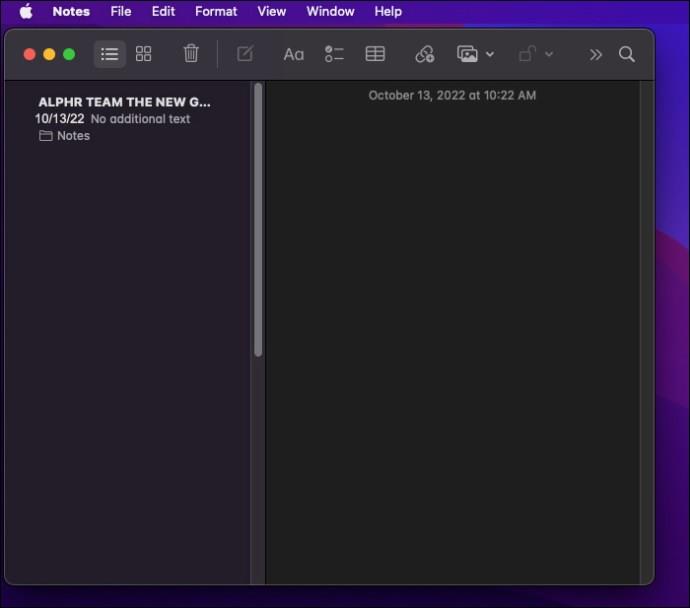
- Изберете бележката, която искате да защитите.
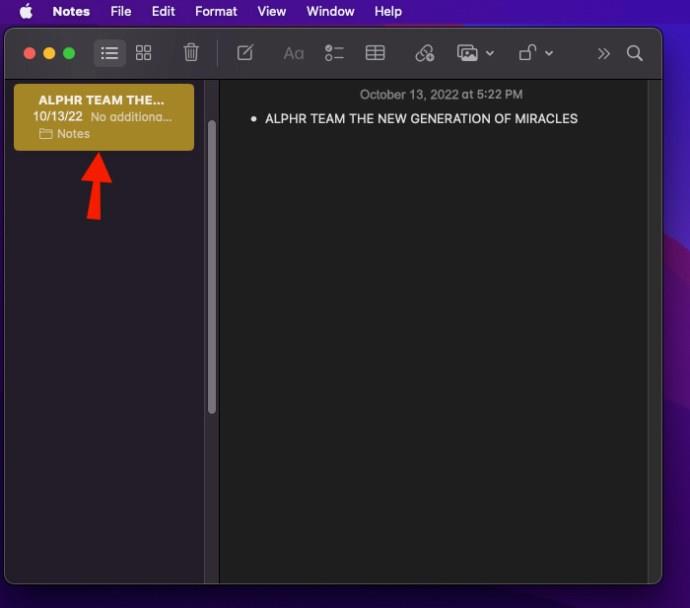
- Щракнете върху иконата за заключване и изберете „Заключване на бележката“.
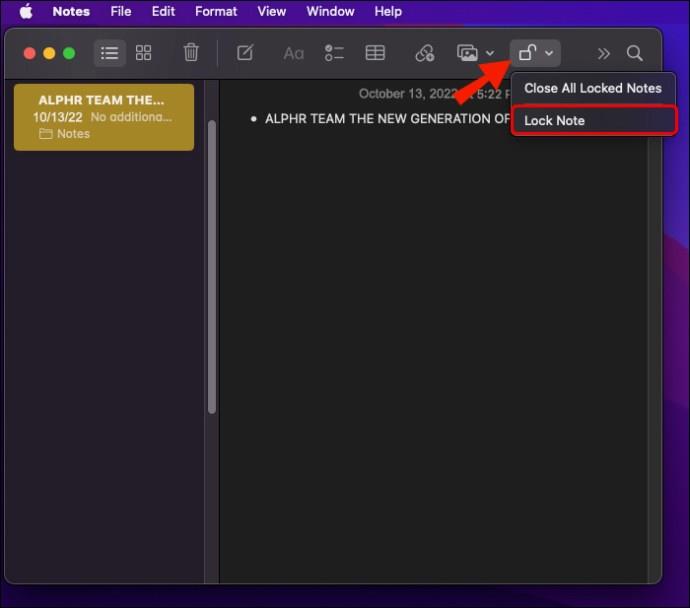
- Въведете паролата.
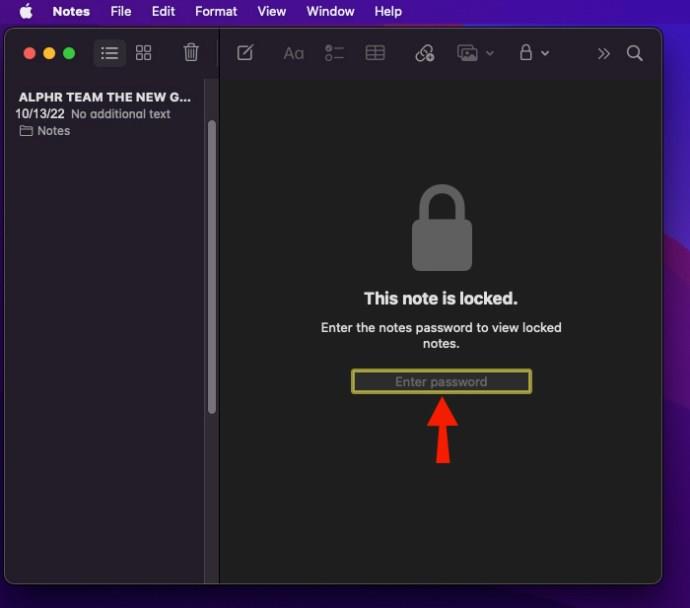
Сега бележката ще бъде заключена. Когато заключвате бележка, можете да използвате Touch ID, Face ID или Apple Watch, за да отключите бележката. Паролата все още е необходима и не бива да се забравя.
Когато заключите бележка, всички други заключени преди това се отключват за лесен достъп. Това важи и ако отключите една бележка. Паролата ви трябва само веднъж за всяка сесия.
Тези бележки се заключват автоматично след период на неактивност или излизане от приложението Apple Notes. Можете да щракнете отново върху иконата за заключване, за да защитите всяка заключена бележка. Това е полезно, когато сте на обществено място.
Някои бележки не могат да бъдат заключени.
- Бързи бележки
- Бележки, които сте споделили с други потребители
- Бележки, които имат прикачени файлове, като видеоклипове и PDF файлове
- Бележки, които съдържат тагове
- Бележки в iCloud акаунт, който изисква надграждане
Тези ограничения важат и за iPhone и iPad.
Можете да спрете да споделяте бележки с хора и да ги направите отново заключващи. Премахването на прикачени файлове от бележка също ще ви позволи да ги защитите с парола.
Някои хора може да се притесняват, че бележката е защитена на едно устройство, но не и на друго. Apple е предвидила този проблем. Ако заключите бележка на едно устройство, бележката все още е защитена дори ако някой се опита да я прегледа на друго устройство.
Ако някой открадне вашето мобилно устройство или Mac, той все още се нуждае от паролата или точната информация за лицето и пръстовия отпечатък.
Как да защитите с парола Apple Notes на iPhone
Подобно на Mac, можете да защитите бележките си с парола на iPhone. Тъй като много по-нови модели имат Face ID и Touch ID, потребителите могат да изберат да използват тези опции. Трябва да въведете отново текущата парола, ако актуализирате тези настройки.
- Отворете менюто с настройки на iPhone.
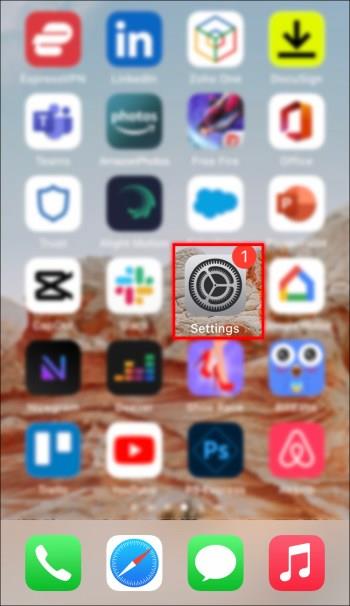
- Отидете на „Бележки“ и изберете „Парола“.
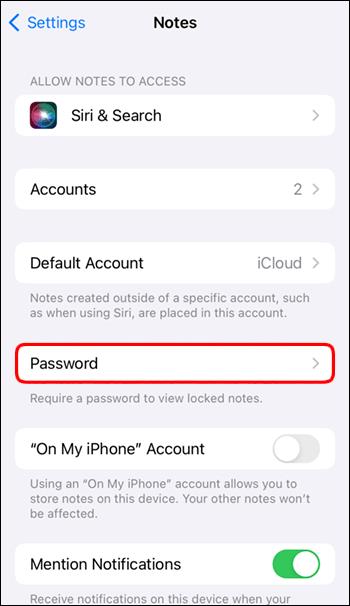
- Изберете акаунт, ако бъдете подканени.

- Въведете парола и евентуално подсказка.
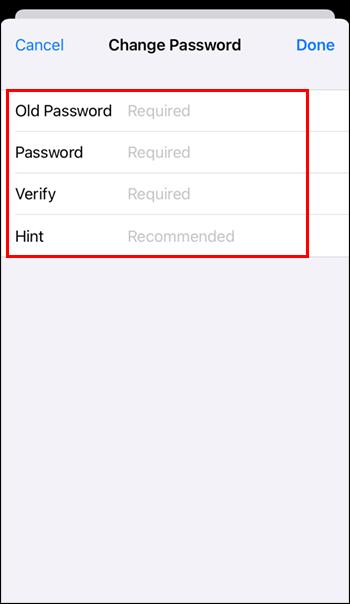
Възможно е да включите Face ID или Touch ID. iPhone днес обикновено имат съвместимост с Face ID, което улеснява отключването на вашите бележки в движение.
След това ще заключите бележка. Ето инструкциите.
- Отворете Apple Notes на вашия iPhone.
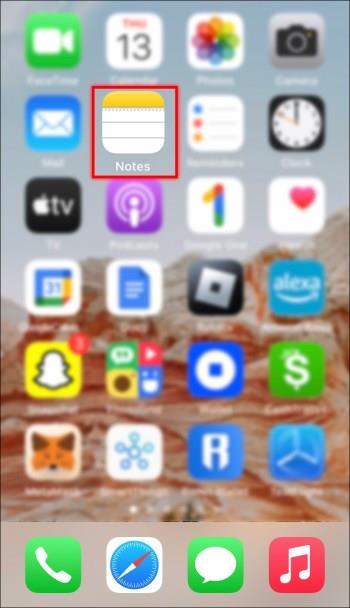
- Изберете бележка.
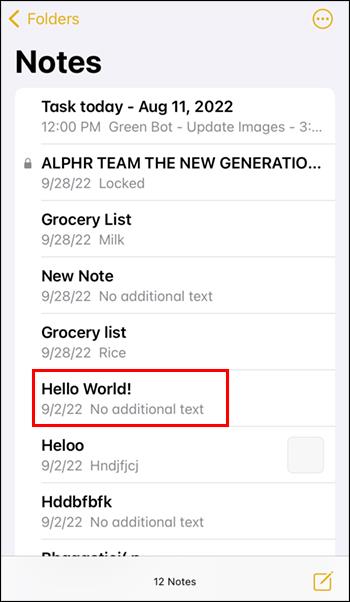
- Докоснете иконата с тройна точка.

- Изберете „Заключване“.
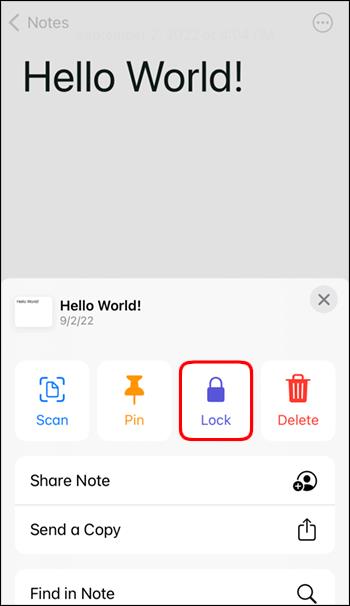
Бележката вече е само за вашите очи. Точно както при Mac, заключването на една бележка заключва всички останали, защитени с парола. Това работи и в обратна посока. Отключването на един ще ви позволи да видите съдържанието в другите защитени файлове.
Как да защитите с парола Apple Notes на iPad
Apple Notes за iPad е практически същото приложение, което ще намерите на iPhone, тъй като операционните системи на двете устройства са идентични в почти всяко отношение. Можете да правите всичко във версията на Apple Notes за iPad по същия начин, както бихте направили на iPhone.
- Отидете до менюто с настройки на вашия iPad.
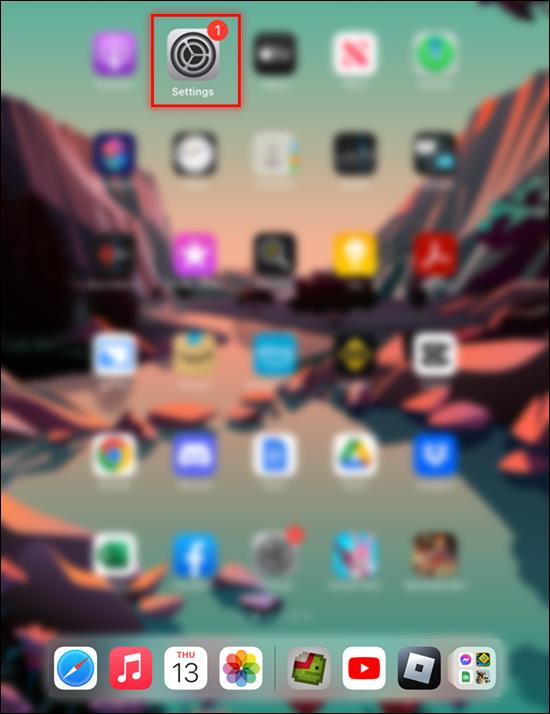
- Превъртете до опцията „Бележки“.
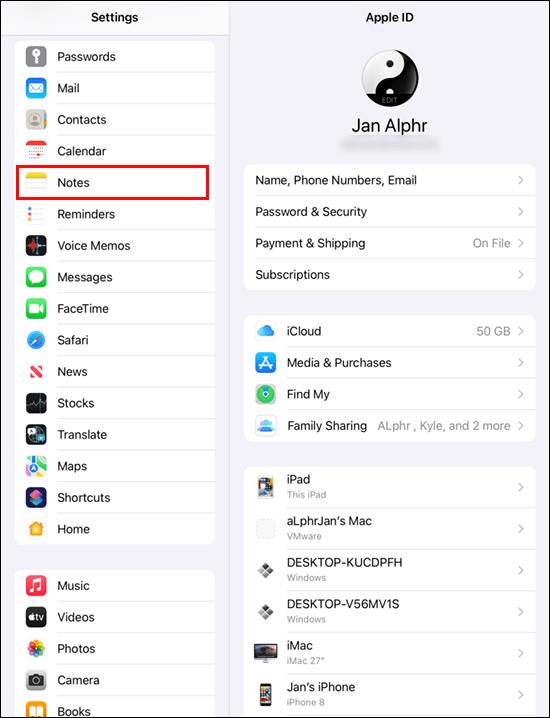
- Изберете „Парола“.
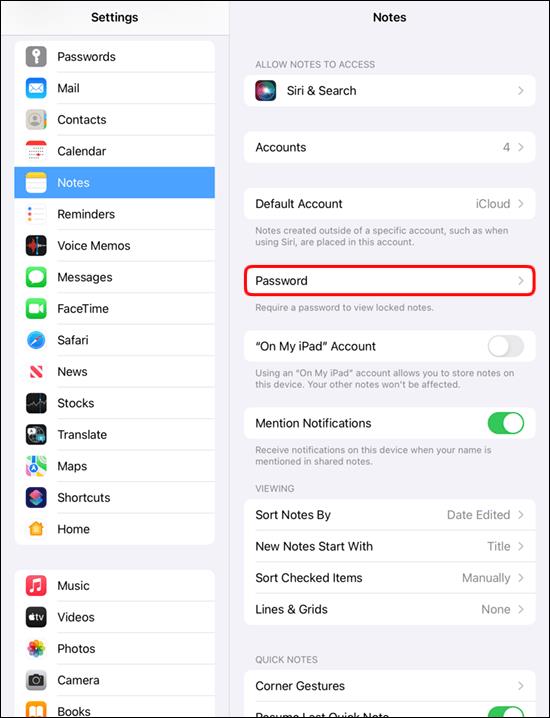
- Изберете акаунта, за който искате да защитите бележките, ако бъдете помолени.

- Измислете сигурна парола.
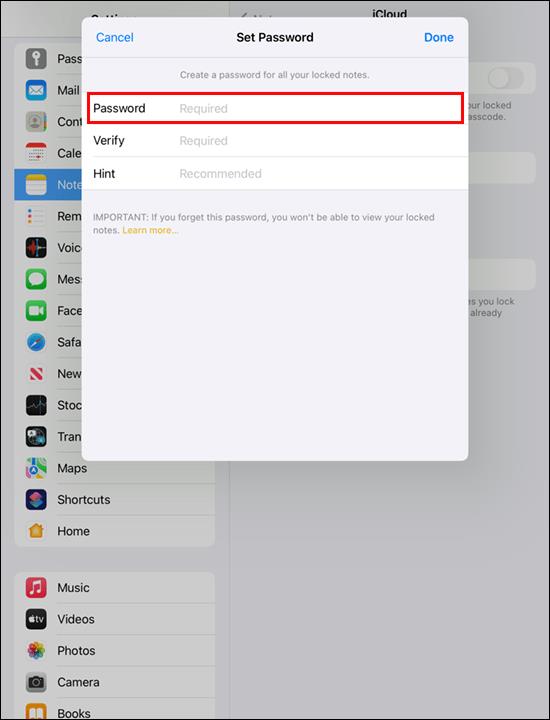
- Ако искате, добавете подсказка за парола.
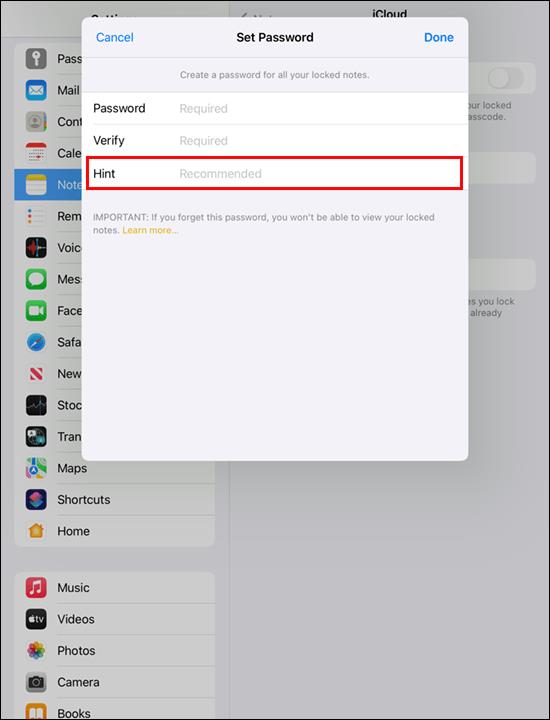
След като зададете паролата, можете да започнете да заключвате бележки.
- Стартирайте приложението Notes на вашия iPad.
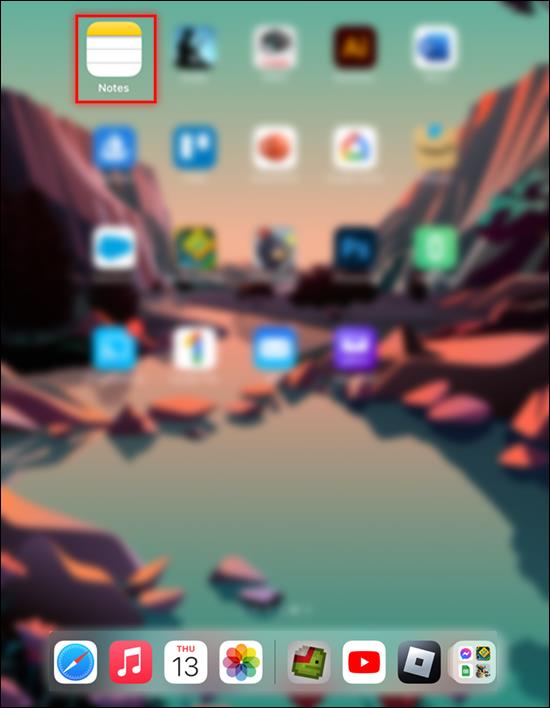
- Изберете всяка заключваща се бележка.
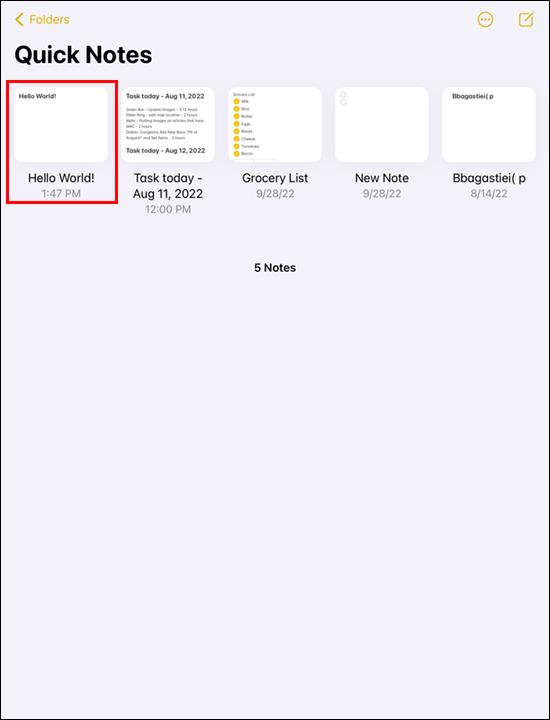
- Докоснете тройните точки в иконата на кръг в горния десен ъгъл.
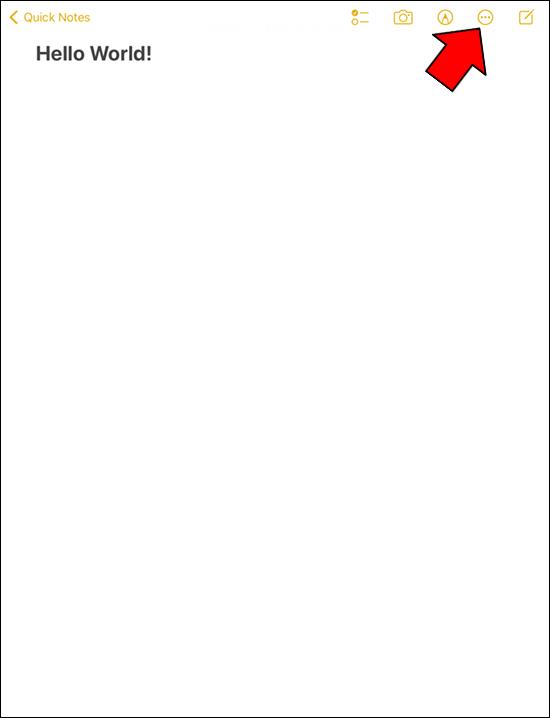
- Докоснете „Заключване“.
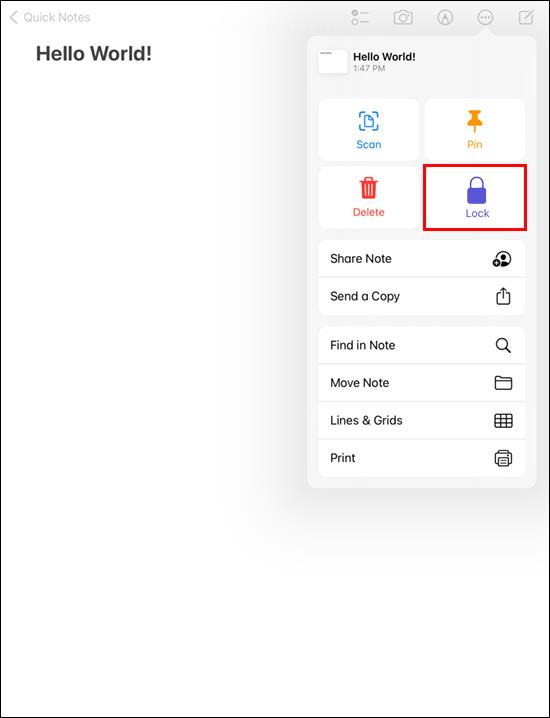
Бележката вече е защитена и ще изисква парола или други идентификационни данни за влизане в бъдеще. За щастие, Apple поддържа процеса на защита на вашите бележки с парола донякъде последователен в техния набор от устройства.
Допълнителни ЧЗВ
Как да сменя паролата си?
Когато Apple споменава, че дори те не могат да ви позволят да си възвърнете достъпа до бележки, когато сте забравили паролата, знаете колко са сериозни за сигурността. Въпреки че можете да създавате нови пароли, те не предлагат достъп до старите бележки. Би било най-добре да имате паролата някъде, където можете да я намерите.
1. Отидете в менюто „Настройки“ .
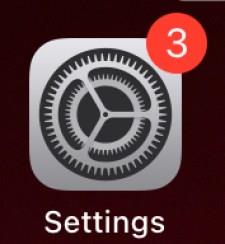
2. Отворете „Бележки“ и „Парола“.
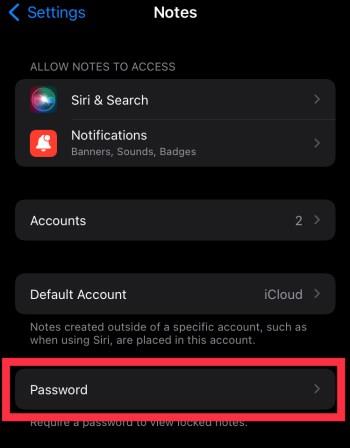
3. Изберете акаунт, ако бъдете подканени.

4. Изберете „Нулиране на парола“.
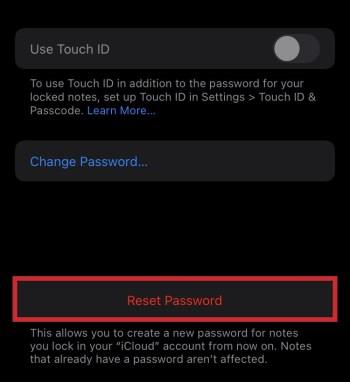
5. Въведете вашата парола за Apple ID и натиснете „OK“.
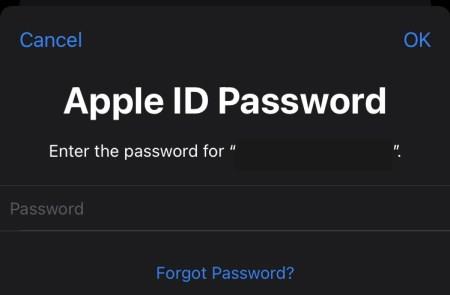
6. Изберете „Reset Password“ втори път.
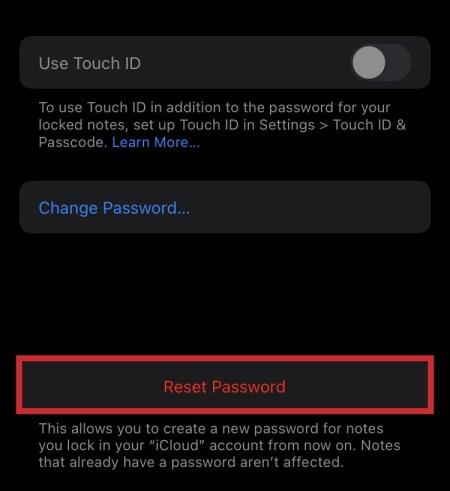
7. Въведете новата си парола и подсказка.
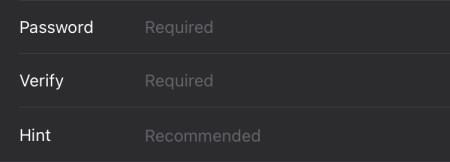
8. Докоснете „Готово“, за да потвърдите промяната.
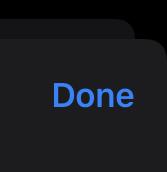
Ако въведете грешна парола и въведете правилната по-късно, Apple Notes ще ви предложи да промените паролата.
Всички нови пароли ще ви позволят да заключите всички бележки, създадени от този момент нататък, както обикновено. За съжаление, старите бележки са защитени, докато по някакъв начин не откриете отново паролата.
Ще работи ли Face ID за отключване на защитени бележки?
Да, Face ID е отличен начин да отключите вашите защитени бележки. Ако вашето устройство поддържа Face ID, това е опция, която можете да изберете, когато настройвате паролата си за Apple Notes. Mac, iPhone и iPad със съвместимост с Face ID работят.
Защо не мога да заключа бележките си?
Заключването на самите бележки е невъзможно, ако не сте активирали пароли за приложението Бележки в менюто Настройки. Някои бележки също не могат да се заключват поради тяхното съдържание или състояние.
Не надничай
Въпреки че Apple Notes обикновено е предназначен за бързо събиране на информация, все още можете да го използвате за съхраняване на лична информация. Функцията за заключване е полезна, защото е по-строга, отколкото в други приложения. Нещо повече, заключването на едно устройство означава, че бележките са защитени на всички тях.
За какво обикновено използвате Apple Notes? Има ли други функции за сигурност, които искате да добавите към приложението? Кажете ни какво мислите в секцията за коментари по-долу.